Thành thạo các công cụ chỉnh sửa AI của Google Photos để có kết quả ấn tượng
Google Photos vượt trội trong việc lưu trữ và sắp xếp ảnh, nhưng các tính năng chỉnh sửa sử dụng AI thường bị sử dụng chưa hết tiềm năng. Hướng dẫn này khám phá các khả năng ẩn của Google Photos, giới thiệu các công cụ giúp cải thiện hình ảnh một cách dễ dàng. Từ việc tinh chỉnh ảnh chân dung đến xóa các đối tượng không mong muốn, hãy khám phá cách Google Photos có thể nâng tầm ảnh chụp của bạn thành những hình ảnh cuốn hút. Mở khóa một cấp độ sáng tạo mới và biến đổi ảnh của bạn với những mẹo chỉnh sửa AI chuyên nghiệp được thiết kế cho người dùng thông thường.
Những điểm nổi bật chính
Khám phá các công cụ chỉnh sửa sử dụng AI trong Google Photos.
Cải thiện ảnh chân dung với hiệu ứng ánh sáng chân dung và làm mờ.
Loại bỏ phiền nhiễu bằng Công cụ Xóa Thần kỳ.
Biến đổi bầu trời với tính năng Thay thế Bầu trời.
Nâng cao hình ảnh với trọng tâm màu sắc chọn lọc.
Tinh chỉnh độ sáng, độ tương phản và các cài đặt khác theo cách thủ công.
Áp dụng các bộ lọc sáng tạo để tạo phong cách cho hình ảnh của bạn.
Biến đổi ảnh của bạn với các công cụ AI của Google Photos
Tại sao Google Photos nổi bật trong chỉnh sửa
Google Photos cung cấp các công cụ chỉnh sửa sử dụng AI mạnh mẽ, giúp đơn giản hóa việc cải thiện hình ảnh phức tạp. Thường bị bỏ qua, các tính năng này có thể nâng cao đáng kể chất lượng và sức hấp dẫn của ảnh với nỗ lực tối thiểu. Không chỉ là nền tảng lưu trữ, đây còn là một trình chỉnh sửa ảnh nhỏ gọn, trực quan. Trong khi nhiều người dùng bỏ qua Google Photos, các tính năng của nó được cập nhật thường xuyên để cạnh tranh với các đối thủ. Tìm hiểu cách cải thiện hình ảnh của bạn chỉ trong vài cú nhấp chuột.

Được thiết kế để dễ tiếp cận, các công cụ này giúp chỉnh sửa cấp độ chuyên nghiệp trở nên доступ cho mọi người, bất kể trình độ chuyên môn. Bằng cách khai thác trí tuệ nhân tạo, Google Photos tự động hóa các tác vụ phức tạp như điều chỉnh ánh sáng, nâng cao màu sắc và loại bỏ phiền nhiễu, những thứ thường yêu cầu phần mềm nâng cao.
Ngoài tự động hóa AI, Google Photos cung cấp các công cụ thủ công để kiểm soát chính xác các yếu tố như độ sáng, độ tương phản và độ bão hòa, cho phép bạn đạt được thẩm mỹ mong muốn. Dù bạn muốn tinh chỉnh nhẹ nhàng hay biến đổi táo bạo, Google Photos cung cấp sự linh hoạt để hiện thực hóa tầm nhìn của bạn.
Hơn nữa, Google Photos bao gồm nhiều bộ lọc để tạo phong cách cho hình ảnh ngay lập tức. Các bộ lọc này gợi lên những tâm trạng riêng biệt, từ nét quyến rũ cổ điển đến sự sôi động hiện đại, cho phép bạn thử nghiệm với các thẩm mỹ đa dạng. Với các tùy chọn này, bạn có thể nâng cao tác động cảm xúc của ảnh một cách dễ dàng.
Về bản chất, Google Photos kết hợp tự động hóa AI với độ chính xác thủ công để mang lại trải nghiệm chỉnh sửa mượt mà. Sự kết hợp này trao quyền cho cả người dùng mới và người dùng có kinh nghiệm để tạo ra những hình ảnh chất lượng chuyên nghiệp tuyệt đẹp. Với những mẹo sử dụng AI này, ảnh của bạn có thể tỏa sáng chỉ trong vài bước đơn giản.
Các tính năng sử dụng AI: Dynamic, Portrait và Enhance
Google Photos cung cấp một bộ cải tiến AI để nâng tầm hình ảnh ngay lập tức. Khám phá các công cụ Dynamic, Portrait và Enhance để có kết quả nhanh chóng, ấn tượng.

Dynamic
Công cụ Dynamic tối ưu hóa ánh sáng và cân bằng màu sắc một cách thông minh, nâng cao chi tiết và độ sống động chỉ với một lần chạm. Lý tưởng cho ảnh chụp trong điều kiện khó khăn, như môi trường trong nhà thiếu sáng hoặc ngày trời u ám, nó tinh chỉnh hình ảnh một cách tinh tế để có vẻ ngoài bóng bẩy.
Portrait
Đối với ảnh chân dung, công cụ Portrait làm nổi bật chủ thể bằng cách làm mờ hậu cảnh nhẹ nhàng, tạo hiệu ứng độ sâu trường ảnh chuyên nghiệp. Điều chỉnh cường độ làm mờ để đạt được sự cân bằng hoàn hảo, giữ chủ thể nổi bật trước các yếu tố gây phân tâm.
Enhance
Tính năng Enhance tự động cải thiện độ rõ nét, màu sắc và sức hấp dẫn tổng thể, cung cấp giải pháp chỉnh sửa nhanh với một lần chạm. Nó hoàn hảo cho những hình ảnh cần chỉnh sửa nhẹ, giải quyết các vấn đề mà bạn thậm chí có thể không nhận ra.
Color Pop và Các hiệu ứng sáng tạo
Tính năng Color Pop chuyển đổi hậu cảnh thành đen trắng trong khi giữ lại màu sắc của chủ thể, tạo hiệu ứng ấn tượng, nổi bật.

Công cụ này thu hút sự chú ý vào điểm nhấn của hình ảnh, khiến nó nổi bật rõ rệt.
Ngoài Color Pop, Google Photos cung cấp một loạt các bộ lọc và hiệu ứng để khơi dậy sự sáng tạo. Từ phong cách đen trắng cổ điển đến hiện đại sôi động, hãy thử nghiệm để tìm ra diện mạo hoàn hảo cho ảnh của bạn.
Với Color Pop và các hiệu ứng khác, bạn có thể thêm cá tính và phong cách hình ảnh vào ảnh, biến chúng thành những tác phẩm nghệ thuật cuốn hút. Khả năng là vô tận, chỉ bị giới hạn bởi trí tưởng tượng của bạn.
Điều chỉnh thủ công để chỉnh sửa chính xác
Trong khi các công cụ AI cung cấp sửa chữa nhanh, điều chỉnh thủ công mang lại khả năng kiểm soát chi tiết đối với diện mạo của ảnh. Google Photos hỗ trợ tinh chỉnh độ sáng, độ tương phản, hiệu ứng HDR, điểm trắng, vùng sáng, vùng tối, điểm đen, độ bão hòa, độ ấm, sắc độ, tông da, tông xanh, độ nổi, độ sắc nét, khử nhiễu và hiệu ứng viền, cho phép bạn tạo ra hình ảnh đúng như ý tưởng.
Dưới đây là phân tích từng điều chỉnh:
- Độ sáng: Kiểm soát độ sáng hoặc tối tổng thể của ảnh.
- Độ tương phản: Điều chỉnh sự khác biệt giữa vùng sáng và tối để tăng chiều sâu.
- Hiệu ứng HDR: Nâng cao chi tiết trong vùng tối và sáng để có vẻ ngoài dải động cao.
- Điểm trắng: Tinh chỉnh cân bằng màu bằng cách điều chỉnh điểm trắng.
- Vùng sáng: Sửa đổi độ sáng của các vùng sáng nhất.
- Vùng tối: Điều chỉnh độ sáng của các vùng tối hơn.
- Điểm đen: Thay đổi điểm đen để thay đổi động lực màu sắc.
- Độ bão hòa: Tăng hoặc giảm độ sống động của màu sắc.
- Độ ấm: Chuyển tông màu sang sắc vàng (ấm) hoặc xanh lam (mát).
- Sắc độ: Thêm sắc xanh lá hoặc đỏ tím nhẹ.
- Tông da: Tinh chỉnh tông da để có kết quả tự nhiên.
- Tông xanh: Điều chỉnh sắc xanh tổng thể.
- Độ nổi: Khuếch đại màu sắc để có hiệu ứng sống động.
- Độ sắc nét: Nâng cao độ rõ nét và chi tiết của hình ảnh.
- Khử nhiễu: Giảm nhiễu để có hình ảnh sạch hơn.
- Hiệu ứng viền: Tạo điểm nhấn với hiệu ứng khung viền tinh tế.
Hướng dẫn từng bước chỉnh sửa trong Google Photos
Bước 1: Chọn ảnh của bạn
Mở ứng dụng Google Photos và chọn hình ảnh bạn muốn chỉnh sửa từ thư viện.
Bước 2: Truy cập các tùy chọn chỉnh sửa
Chạm vào biểu tượng 'Chỉnh sửa' ở cuối màn hình.

Điều này hiển thị một bộ công cụ chỉnh sửa.
- Điều chỉnh tự động: Sử dụng 'Enhance,' 'Dynamic,' hoặc 'Portrait' để cải thiện ngay lập tức bằng AI.
- Điều chỉnh thủ công: Tinh chỉnh độ sáng, độ tương phản và độ bão hòa để kiểm soát chính xác.
- Bộ lọc: Áp dụng các phong cách sáng tạo để biến đổi hình ảnh của bạn.
Bước 3: Áp dụng cải tiến AI
Khám phá các gợi ý AI ở cuối màn hình. Chạm vào 'Dynamic' hoặc 'Portrait' để xem trước và áp dụng các cải tiến tức thì khiến ảnh của bạn nổi bật.
Bước 4: Tinh chỉnh bằng điều chỉnh thủ công
Để kiểm soát tốt hơn, sử dụng thanh trượt để điều chỉnh độ sáng, độ tương phản, vùng sáng, vùng tối và hơn thế nữa, tùy chỉnh hình ảnh theo sở thích của bạn.
- Thanh trượt độ sáng: Sửa đổi mức độ sáng tổng thể.
- Thanh trượt độ tương phản: Điều chỉnh độ tương phản để có diện mạo táo bạo hơn.
- Thanh trượt vùng sáng: Tinh chỉnh các vùng sáng.
- Thanh trượt vùng tối: Nâng cao hoặc làm mềm các vùng tối hơn.
Khám phá các công cụ bổ sung để tùy chỉnh thêm.
Bước 5: Lưu công việc của bạn
Khi hài lòng, chạm vào 'Lưu bản sao' để lưu giữ các chỉnh sửa, giữ nguyên ảnh gốc.
Ưu và nhược điểm của chỉnh sửa Google Photos
Ưu điểm
Giao diện trực quan, thân thiện với người dùng.
Các công cụ sử dụng AI để cải thiện nhanh chóng.
Miễn phí và khả dụng trên nhiều thiết bị.
Khả năng sao lưu và đồng bộ tự động.
Công cụ Xóa Thần kỳ để xóa đối tượng mượt mà.
Nhược điểm
Ít tính năng nâng cao hơn so với phần mềm chuyên dụng.
Một số công cụ yêu cầu đăng ký Google One.
Công cụ Xóa Thần kỳ có thể không sánh bằng độ chính xác của đối thủ.
Phụ thuộc vào lưu trữ đám mây.
Các câu hỏi thường gặp
Các công cụ chỉnh sửa của Google Photos có miễn phí không?
Hầu hết các tính năng chỉnh sửa đều miễn phí, mặc dù một số công cụ nâng cao có thể yêu cầu đăng ký Google One.
Tôi có thể hoàn tác chỉnh sửa và quay lại ảnh gốc không?
Có, Google Photos lưu các phiên bản đã chỉnh sửa riêng hoặc cho phép bạn hoàn tác các thay đổi, bảo toàn ảnh gốc.
Google Photos có hỗ trợ chỉnh sửa ảnh RAW không?
Chỉnh sửa RAW có giới hạn, nhưng phần mềm chuyên dụng tốt hơn cho xử lý RAW mở rộng.
Công cụ Xóa Thần kỳ hoạt động như thế nào?
Công cụ Xóa Thần kỳ sử dụng AI để phát hiện và xóa các đối tượng hoặc người không mong muốn, hòa trộn hậu cảnh một cách tự nhiên.
Các câu hỏi liên quan
Các lựa chọn thay thế hàng đầu cho Google Photos để chỉnh sửa là gì?
Các lựa chọn thay thế như Adobe Photoshop Express, PicsArt, Snapseed, VSCO và Fotor cung cấp các tính năng chỉnh sửa ảnh mạnh mẽ.
Tôi có thể chỉnh sửa video trong Google Photos không?
Google Photos cung cấp các công cụ chỉnh sửa video cơ bản, như cắt, ổn định và bộ lọc, mặc dù ít toàn diện hơn bộ chỉnh sửa ảnh.
Làm thế nào để cải thiện ảnh cũ hoặc chất lượng thấp?
Sử dụng công cụ 'Enhance', điều chỉnh độ sáng và độ tương phản theo cách thủ công, và áp dụng làm sắc nét để làm mới các ảnh cũ hoặc chất lượng thấp.
Bài viết liên quan
 Đánh giá Squibler AI: Tạo sách dài chỉ trong vài phút
Trong thế giới số nhịp độ nhanh ngày nay, việc sản xuất nội dung chất lượng cao một cách nhanh chóng là điều cần thiết. Squibler AI biến đổi việc viết sách với một công cụ hỗ trợ bởi AI, tạo ra bản th
Đánh giá Squibler AI: Tạo sách dài chỉ trong vài phút
Trong thế giới số nhịp độ nhanh ngày nay, việc sản xuất nội dung chất lượng cao một cách nhanh chóng là điều cần thiết. Squibler AI biến đổi việc viết sách với một công cụ hỗ trợ bởi AI, tạo ra bản th
 Google Ra Mắt Firebase Studio: Nền Tảng Phát Triển Ứng Dụng Miễn Phí Hỗ Trợ AI
Trong bối cảnh công nghệ phát triển nhanh chóng, việc phát triển ứng dụng nhanh và hiệu quả là điều cần thiết. Firebase Studio của Google cung cấp một không gian làm việc miễn phí, hỗ trợ AI, giúp đơn
Google Ra Mắt Firebase Studio: Nền Tảng Phát Triển Ứng Dụng Miễn Phí Hỗ Trợ AI
Trong bối cảnh công nghệ phát triển nhanh chóng, việc phát triển ứng dụng nhanh và hiệu quả là điều cần thiết. Firebase Studio của Google cung cấp một không gian làm việc miễn phí, hỗ trợ AI, giúp đơn
 Du lịch do AI điều khiển: Lập kế hoạch cho kỳ nghỉ hoàn hảo một cách dễ dàng
Lên kế hoạch cho kỳ nghỉ có thể gây khó khăn, với vô số tìm kiếm và đánh giá biến sự hào hứng thành căng thẳng. Lập kế hoạch du lịch do AI hỗ trợ thay đổi điều đó, khiến quá trình trở nên suôn sẻ và t
Nhận xét (0)
0/200
Du lịch do AI điều khiển: Lập kế hoạch cho kỳ nghỉ hoàn hảo một cách dễ dàng
Lên kế hoạch cho kỳ nghỉ có thể gây khó khăn, với vô số tìm kiếm và đánh giá biến sự hào hứng thành căng thẳng. Lập kế hoạch du lịch do AI hỗ trợ thay đổi điều đó, khiến quá trình trở nên suôn sẻ và t
Nhận xét (0)
0/200
Google Photos vượt trội trong việc lưu trữ và sắp xếp ảnh, nhưng các tính năng chỉnh sửa sử dụng AI thường bị sử dụng chưa hết tiềm năng. Hướng dẫn này khám phá các khả năng ẩn của Google Photos, giới thiệu các công cụ giúp cải thiện hình ảnh một cách dễ dàng. Từ việc tinh chỉnh ảnh chân dung đến xóa các đối tượng không mong muốn, hãy khám phá cách Google Photos có thể nâng tầm ảnh chụp của bạn thành những hình ảnh cuốn hút. Mở khóa một cấp độ sáng tạo mới và biến đổi ảnh của bạn với những mẹo chỉnh sửa AI chuyên nghiệp được thiết kế cho người dùng thông thường.
Những điểm nổi bật chính
Khám phá các công cụ chỉnh sửa sử dụng AI trong Google Photos.
Cải thiện ảnh chân dung với hiệu ứng ánh sáng chân dung và làm mờ.
Loại bỏ phiền nhiễu bằng Công cụ Xóa Thần kỳ.
Biến đổi bầu trời với tính năng Thay thế Bầu trời.
Nâng cao hình ảnh với trọng tâm màu sắc chọn lọc.
Tinh chỉnh độ sáng, độ tương phản và các cài đặt khác theo cách thủ công.
Áp dụng các bộ lọc sáng tạo để tạo phong cách cho hình ảnh của bạn.
Biến đổi ảnh của bạn với các công cụ AI của Google Photos
Tại sao Google Photos nổi bật trong chỉnh sửa
Google Photos cung cấp các công cụ chỉnh sửa sử dụng AI mạnh mẽ, giúp đơn giản hóa việc cải thiện hình ảnh phức tạp. Thường bị bỏ qua, các tính năng này có thể nâng cao đáng kể chất lượng và sức hấp dẫn của ảnh với nỗ lực tối thiểu. Không chỉ là nền tảng lưu trữ, đây còn là một trình chỉnh sửa ảnh nhỏ gọn, trực quan. Trong khi nhiều người dùng bỏ qua Google Photos, các tính năng của nó được cập nhật thường xuyên để cạnh tranh với các đối thủ. Tìm hiểu cách cải thiện hình ảnh của bạn chỉ trong vài cú nhấp chuột.

Được thiết kế để dễ tiếp cận, các công cụ này giúp chỉnh sửa cấp độ chuyên nghiệp trở nên доступ cho mọi người, bất kể trình độ chuyên môn. Bằng cách khai thác trí tuệ nhân tạo, Google Photos tự động hóa các tác vụ phức tạp như điều chỉnh ánh sáng, nâng cao màu sắc và loại bỏ phiền nhiễu, những thứ thường yêu cầu phần mềm nâng cao.
Ngoài tự động hóa AI, Google Photos cung cấp các công cụ thủ công để kiểm soát chính xác các yếu tố như độ sáng, độ tương phản và độ bão hòa, cho phép bạn đạt được thẩm mỹ mong muốn. Dù bạn muốn tinh chỉnh nhẹ nhàng hay biến đổi táo bạo, Google Photos cung cấp sự linh hoạt để hiện thực hóa tầm nhìn của bạn.
Hơn nữa, Google Photos bao gồm nhiều bộ lọc để tạo phong cách cho hình ảnh ngay lập tức. Các bộ lọc này gợi lên những tâm trạng riêng biệt, từ nét quyến rũ cổ điển đến sự sôi động hiện đại, cho phép bạn thử nghiệm với các thẩm mỹ đa dạng. Với các tùy chọn này, bạn có thể nâng cao tác động cảm xúc của ảnh một cách dễ dàng.
Về bản chất, Google Photos kết hợp tự động hóa AI với độ chính xác thủ công để mang lại trải nghiệm chỉnh sửa mượt mà. Sự kết hợp này trao quyền cho cả người dùng mới và người dùng có kinh nghiệm để tạo ra những hình ảnh chất lượng chuyên nghiệp tuyệt đẹp. Với những mẹo sử dụng AI này, ảnh của bạn có thể tỏa sáng chỉ trong vài bước đơn giản.
Các tính năng sử dụng AI: Dynamic, Portrait và Enhance
Google Photos cung cấp một bộ cải tiến AI để nâng tầm hình ảnh ngay lập tức. Khám phá các công cụ Dynamic, Portrait và Enhance để có kết quả nhanh chóng, ấn tượng.

Dynamic
Công cụ Dynamic tối ưu hóa ánh sáng và cân bằng màu sắc một cách thông minh, nâng cao chi tiết và độ sống động chỉ với một lần chạm. Lý tưởng cho ảnh chụp trong điều kiện khó khăn, như môi trường trong nhà thiếu sáng hoặc ngày trời u ám, nó tinh chỉnh hình ảnh một cách tinh tế để có vẻ ngoài bóng bẩy.
Portrait
Đối với ảnh chân dung, công cụ Portrait làm nổi bật chủ thể bằng cách làm mờ hậu cảnh nhẹ nhàng, tạo hiệu ứng độ sâu trường ảnh chuyên nghiệp. Điều chỉnh cường độ làm mờ để đạt được sự cân bằng hoàn hảo, giữ chủ thể nổi bật trước các yếu tố gây phân tâm.
Enhance
Tính năng Enhance tự động cải thiện độ rõ nét, màu sắc và sức hấp dẫn tổng thể, cung cấp giải pháp chỉnh sửa nhanh với một lần chạm. Nó hoàn hảo cho những hình ảnh cần chỉnh sửa nhẹ, giải quyết các vấn đề mà bạn thậm chí có thể không nhận ra.
Color Pop và Các hiệu ứng sáng tạo
Tính năng Color Pop chuyển đổi hậu cảnh thành đen trắng trong khi giữ lại màu sắc của chủ thể, tạo hiệu ứng ấn tượng, nổi bật.

Công cụ này thu hút sự chú ý vào điểm nhấn của hình ảnh, khiến nó nổi bật rõ rệt.
Ngoài Color Pop, Google Photos cung cấp một loạt các bộ lọc và hiệu ứng để khơi dậy sự sáng tạo. Từ phong cách đen trắng cổ điển đến hiện đại sôi động, hãy thử nghiệm để tìm ra diện mạo hoàn hảo cho ảnh của bạn.
Với Color Pop và các hiệu ứng khác, bạn có thể thêm cá tính và phong cách hình ảnh vào ảnh, biến chúng thành những tác phẩm nghệ thuật cuốn hút. Khả năng là vô tận, chỉ bị giới hạn bởi trí tưởng tượng của bạn.
Điều chỉnh thủ công để chỉnh sửa chính xác
Trong khi các công cụ AI cung cấp sửa chữa nhanh, điều chỉnh thủ công mang lại khả năng kiểm soát chi tiết đối với diện mạo của ảnh. Google Photos hỗ trợ tinh chỉnh độ sáng, độ tương phản, hiệu ứng HDR, điểm trắng, vùng sáng, vùng tối, điểm đen, độ bão hòa, độ ấm, sắc độ, tông da, tông xanh, độ nổi, độ sắc nét, khử nhiễu và hiệu ứng viền, cho phép bạn tạo ra hình ảnh đúng như ý tưởng.
Dưới đây là phân tích từng điều chỉnh:
- Độ sáng: Kiểm soát độ sáng hoặc tối tổng thể của ảnh.
- Độ tương phản: Điều chỉnh sự khác biệt giữa vùng sáng và tối để tăng chiều sâu.
- Hiệu ứng HDR: Nâng cao chi tiết trong vùng tối và sáng để có vẻ ngoài dải động cao.
- Điểm trắng: Tinh chỉnh cân bằng màu bằng cách điều chỉnh điểm trắng.
- Vùng sáng: Sửa đổi độ sáng của các vùng sáng nhất.
- Vùng tối: Điều chỉnh độ sáng của các vùng tối hơn.
- Điểm đen: Thay đổi điểm đen để thay đổi động lực màu sắc.
- Độ bão hòa: Tăng hoặc giảm độ sống động của màu sắc.
- Độ ấm: Chuyển tông màu sang sắc vàng (ấm) hoặc xanh lam (mát).
- Sắc độ: Thêm sắc xanh lá hoặc đỏ tím nhẹ.
- Tông da: Tinh chỉnh tông da để có kết quả tự nhiên.
- Tông xanh: Điều chỉnh sắc xanh tổng thể.
- Độ nổi: Khuếch đại màu sắc để có hiệu ứng sống động.
- Độ sắc nét: Nâng cao độ rõ nét và chi tiết của hình ảnh.
- Khử nhiễu: Giảm nhiễu để có hình ảnh sạch hơn.
- Hiệu ứng viền: Tạo điểm nhấn với hiệu ứng khung viền tinh tế.
Hướng dẫn từng bước chỉnh sửa trong Google Photos
Bước 1: Chọn ảnh của bạn
Mở ứng dụng Google Photos và chọn hình ảnh bạn muốn chỉnh sửa từ thư viện.
Bước 2: Truy cập các tùy chọn chỉnh sửa
Chạm vào biểu tượng 'Chỉnh sửa' ở cuối màn hình.

Điều này hiển thị một bộ công cụ chỉnh sửa.
- Điều chỉnh tự động: Sử dụng 'Enhance,' 'Dynamic,' hoặc 'Portrait' để cải thiện ngay lập tức bằng AI.
- Điều chỉnh thủ công: Tinh chỉnh độ sáng, độ tương phản và độ bão hòa để kiểm soát chính xác.
- Bộ lọc: Áp dụng các phong cách sáng tạo để biến đổi hình ảnh của bạn.
Bước 3: Áp dụng cải tiến AI
Khám phá các gợi ý AI ở cuối màn hình. Chạm vào 'Dynamic' hoặc 'Portrait' để xem trước và áp dụng các cải tiến tức thì khiến ảnh của bạn nổi bật.
Bước 4: Tinh chỉnh bằng điều chỉnh thủ công
Để kiểm soát tốt hơn, sử dụng thanh trượt để điều chỉnh độ sáng, độ tương phản, vùng sáng, vùng tối và hơn thế nữa, tùy chỉnh hình ảnh theo sở thích của bạn.
- Thanh trượt độ sáng: Sửa đổi mức độ sáng tổng thể.
- Thanh trượt độ tương phản: Điều chỉnh độ tương phản để có diện mạo táo bạo hơn.
- Thanh trượt vùng sáng: Tinh chỉnh các vùng sáng.
- Thanh trượt vùng tối: Nâng cao hoặc làm mềm các vùng tối hơn.
Khám phá các công cụ bổ sung để tùy chỉnh thêm.
Bước 5: Lưu công việc của bạn
Khi hài lòng, chạm vào 'Lưu bản sao' để lưu giữ các chỉnh sửa, giữ nguyên ảnh gốc.
Ưu và nhược điểm của chỉnh sửa Google Photos
Ưu điểm
Giao diện trực quan, thân thiện với người dùng.
Các công cụ sử dụng AI để cải thiện nhanh chóng.
Miễn phí và khả dụng trên nhiều thiết bị.
Khả năng sao lưu và đồng bộ tự động.
Công cụ Xóa Thần kỳ để xóa đối tượng mượt mà.
Nhược điểm
Ít tính năng nâng cao hơn so với phần mềm chuyên dụng.
Một số công cụ yêu cầu đăng ký Google One.
Công cụ Xóa Thần kỳ có thể không sánh bằng độ chính xác của đối thủ.
Phụ thuộc vào lưu trữ đám mây.
Các câu hỏi thường gặp
Các công cụ chỉnh sửa của Google Photos có miễn phí không?
Hầu hết các tính năng chỉnh sửa đều miễn phí, mặc dù một số công cụ nâng cao có thể yêu cầu đăng ký Google One.
Tôi có thể hoàn tác chỉnh sửa và quay lại ảnh gốc không?
Có, Google Photos lưu các phiên bản đã chỉnh sửa riêng hoặc cho phép bạn hoàn tác các thay đổi, bảo toàn ảnh gốc.
Google Photos có hỗ trợ chỉnh sửa ảnh RAW không?
Chỉnh sửa RAW có giới hạn, nhưng phần mềm chuyên dụng tốt hơn cho xử lý RAW mở rộng.
Công cụ Xóa Thần kỳ hoạt động như thế nào?
Công cụ Xóa Thần kỳ sử dụng AI để phát hiện và xóa các đối tượng hoặc người không mong muốn, hòa trộn hậu cảnh một cách tự nhiên.
Các câu hỏi liên quan
Các lựa chọn thay thế hàng đầu cho Google Photos để chỉnh sửa là gì?
Các lựa chọn thay thế như Adobe Photoshop Express, PicsArt, Snapseed, VSCO và Fotor cung cấp các tính năng chỉnh sửa ảnh mạnh mẽ.
Tôi có thể chỉnh sửa video trong Google Photos không?
Google Photos cung cấp các công cụ chỉnh sửa video cơ bản, như cắt, ổn định và bộ lọc, mặc dù ít toàn diện hơn bộ chỉnh sửa ảnh.
Làm thế nào để cải thiện ảnh cũ hoặc chất lượng thấp?
Sử dụng công cụ 'Enhance', điều chỉnh độ sáng và độ tương phản theo cách thủ công, và áp dụng làm sắc nét để làm mới các ảnh cũ hoặc chất lượng thấp.
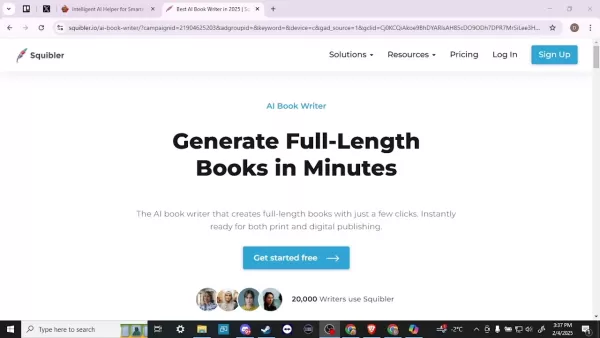 Đánh giá Squibler AI: Tạo sách dài chỉ trong vài phút
Trong thế giới số nhịp độ nhanh ngày nay, việc sản xuất nội dung chất lượng cao một cách nhanh chóng là điều cần thiết. Squibler AI biến đổi việc viết sách với một công cụ hỗ trợ bởi AI, tạo ra bản th
Đánh giá Squibler AI: Tạo sách dài chỉ trong vài phút
Trong thế giới số nhịp độ nhanh ngày nay, việc sản xuất nội dung chất lượng cao một cách nhanh chóng là điều cần thiết. Squibler AI biến đổi việc viết sách với một công cụ hỗ trợ bởi AI, tạo ra bản th
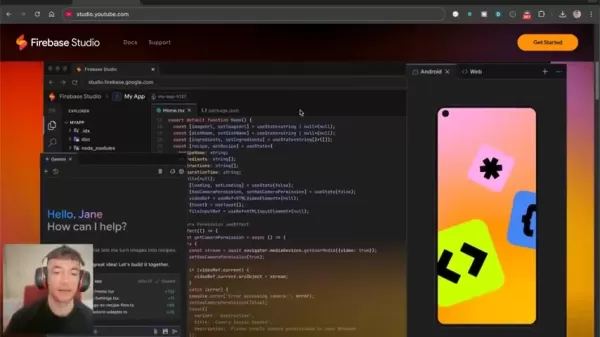 Google Ra Mắt Firebase Studio: Nền Tảng Phát Triển Ứng Dụng Miễn Phí Hỗ Trợ AI
Trong bối cảnh công nghệ phát triển nhanh chóng, việc phát triển ứng dụng nhanh và hiệu quả là điều cần thiết. Firebase Studio của Google cung cấp một không gian làm việc miễn phí, hỗ trợ AI, giúp đơn
Google Ra Mắt Firebase Studio: Nền Tảng Phát Triển Ứng Dụng Miễn Phí Hỗ Trợ AI
Trong bối cảnh công nghệ phát triển nhanh chóng, việc phát triển ứng dụng nhanh và hiệu quả là điều cần thiết. Firebase Studio của Google cung cấp một không gian làm việc miễn phí, hỗ trợ AI, giúp đơn
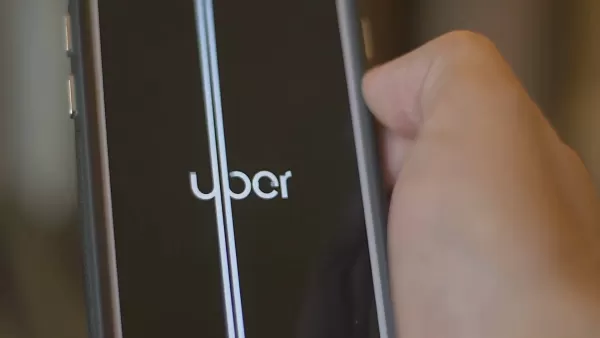 Du lịch do AI điều khiển: Lập kế hoạch cho kỳ nghỉ hoàn hảo một cách dễ dàng
Lên kế hoạch cho kỳ nghỉ có thể gây khó khăn, với vô số tìm kiếm và đánh giá biến sự hào hứng thành căng thẳng. Lập kế hoạch du lịch do AI hỗ trợ thay đổi điều đó, khiến quá trình trở nên suôn sẻ và t
Du lịch do AI điều khiển: Lập kế hoạch cho kỳ nghỉ hoàn hảo một cách dễ dàng
Lên kế hoạch cho kỳ nghỉ có thể gây khó khăn, với vô số tìm kiếm và đánh giá biến sự hào hứng thành căng thẳng. Lập kế hoạch du lịch do AI hỗ trợ thay đổi điều đó, khiến quá trình trở nên suôn sẻ và t





























